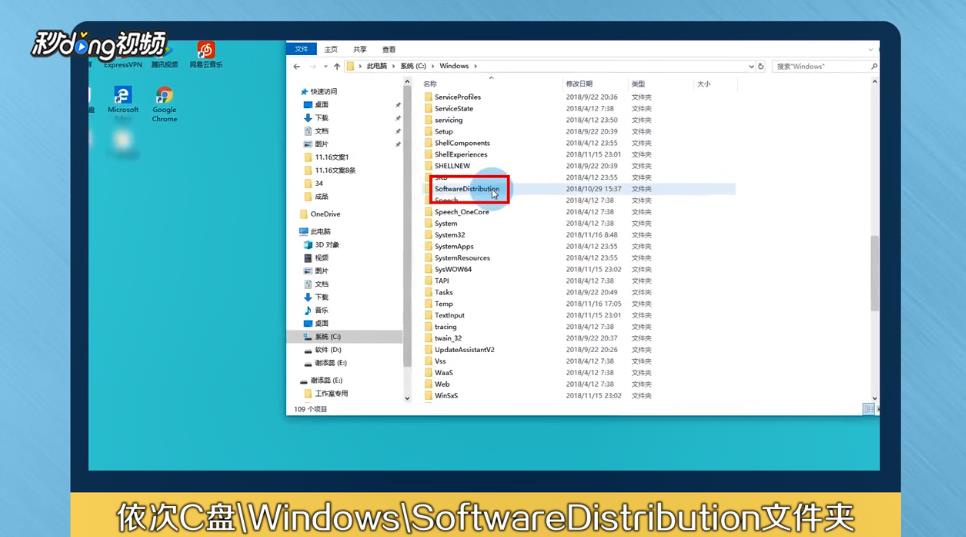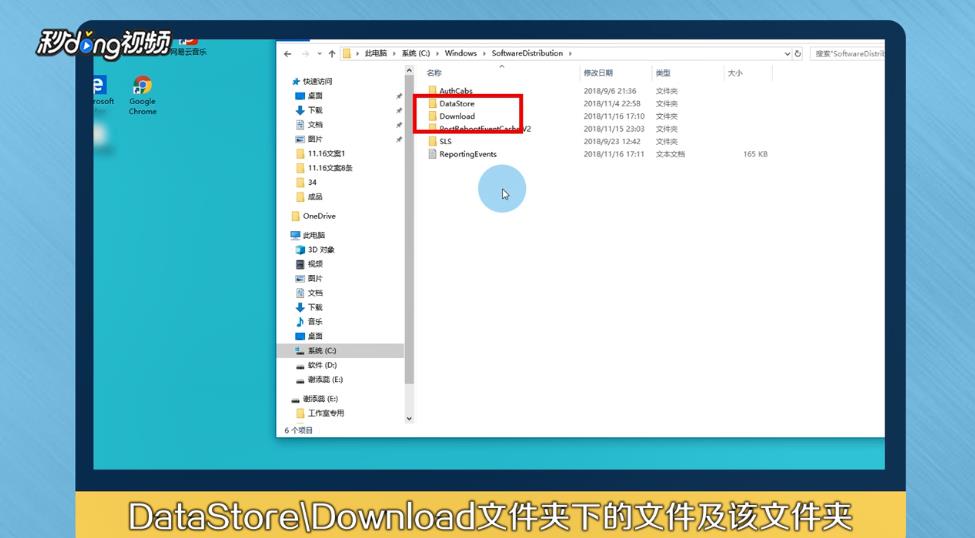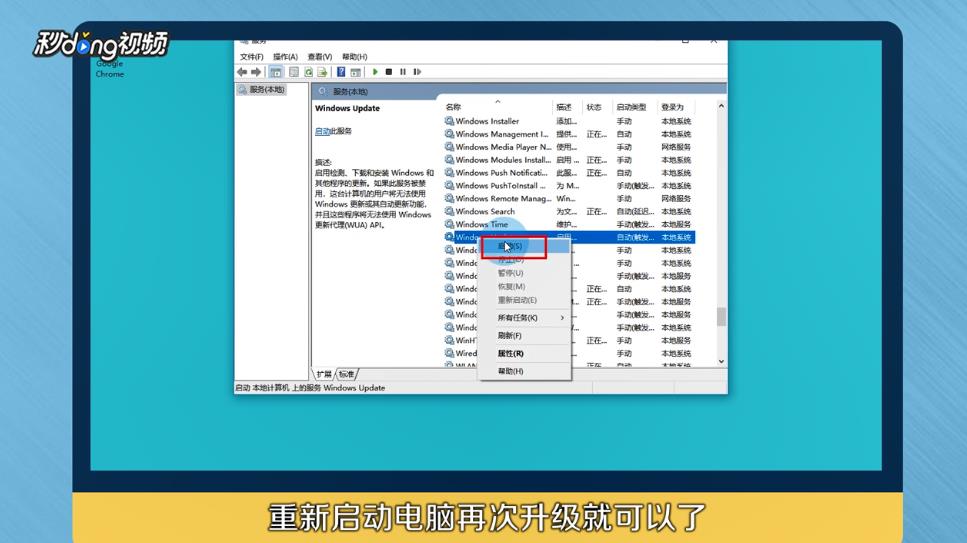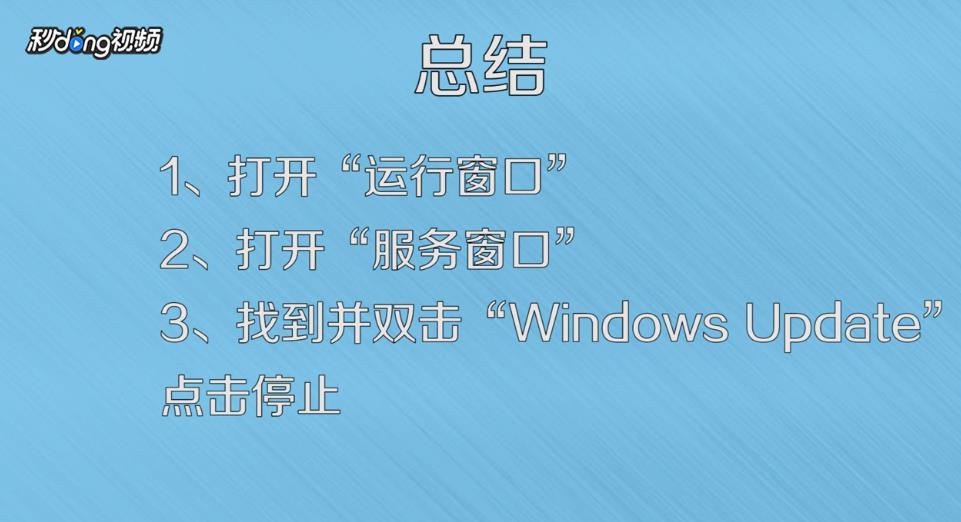Win10升级出现0x80070002错误怎么修复处理方法
1、点击右下角开始菜单按钮。
2、在弹出菜单中选择“运行”菜单项。
3、打开的运行窗口中,输入services.msc,然后点击确定按钮。
4、在服务列表中找到Windows Update,双击Windows Update。
5、在属性窗口中点击停止按钮。
6、打开此电脑,依次打开C盘\Windows\SoftwareDistribution文件夹。
7、删除SoftwareDistribution文件夹下的DataStore\Download文件夹下的文件及该文件夹。
8、再次打开服务窗口找到Windows Update,右键点击后选择“启动”菜单项。
9、点击“启动”后,重新启动电脑再次升级即可。
10、总结一如下。
11、总结二如下。
声明:本网站引用、摘录或转载内容仅供网站访问者交流或参考,不代表本站立场,如存在版权或非法内容,请联系站长删除,联系邮箱:site.kefu@qq.com。
阅读量:72
阅读量:67
阅读量:28
阅读量:46
阅读量:73